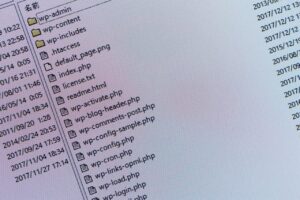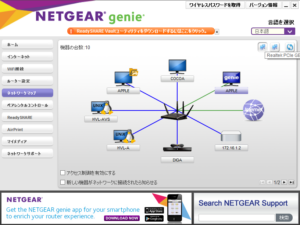Netgear Nighthawk R7500のMU-MINO対応が不可能と判断され、MU-MINO対応のNighthawk X4S R7800へ無償交換の発表が年末にあったようです。
これを知ったのが3月22日ごろで、さっそくその日のうちにエントリーを行い、4月3日に発送準備ができたというメール通知があり、4月5日に到着しました。
なお、R7500はR7800の動作確認ができたら返却する必要があります。
R7800の動作確認
R7500はルーターモードで利用していましたので、R7800も同じ設定にしました。
R7500の設定のバックアップをR7800にインポートしてみました。
正常に動作しているようでしたが、WiFi接続で54Mbpsのリンクスピードにしかならない事象が発生したため、一旦、工場出荷状態に戻し、最初から手動で設定を行いました。
その後は、WiFi接続でも500Mbps以上のリンクスピードが表示されるようになったのでOKとしました。
無線の受信感度は少し悪いか同じくらいで、よくなった印象はありません。
R7800は2Fの端の部屋の窓際に置いていますが、1Fのお風呂はその真逆に位置しています。
お風呂場でXperia Z4 Tabletで動画を再生していますが、以前と同じくらいの感度でXperiaのWiFi感度が1レベル表示されるかどうかといったぎりぎりの状態で変わりありませんでした。
MACアドレスフィルタリングを設定していて、DHCPクライアントのMACアドレスで機器を見分けるのは不便なので、デバイス名を設定していますが、管理メニューの接続機器でデバイス名を設定すれば変更されるようです。
他のメニューからもデバイス名の入力はできますが、どうもうまく変更されません。
R7500でもこの設定で戸惑いました。
また、未接続の状態になると設定前のデバイス名に戻ってしまいます。
ネットワークでホスト名が取得できる場合は、そのデバイスで設定している名称が表示されますが、そうでない場合は「n/a」などが表示されます。
接続機器一覧自体が不安定に思えますが、これはR7500のころからなのでそんなものなのかなぁと思っています。
良くなった点では、CPU性能が向上している分、本機の操作時の応答が良くなったように思います。
あと、DIGAの録画番組をXperiaのビデオアプリでネットワークエラーが発生することなく再生できるようになったことです。
R7800にしてというならAP側のMU-MINOくらいしか違いがないと思うのだけども、放送転送ではネットワークエラーが発生しなかったので、おそらく、ビデオアプリかDIGAのファームウェアが変更になって安定したのかなぁと思います。
ということで、DIGAの録画番組を再生するだけに必要だったMedia Accessは不要となり、ビデオアプリもしくはVideo & TV SideViewで普段は問題なさそうです。
著作権保護のない動画ならVideo & TV SideView+MXPlayerもしくはAnDLNA+MXPlayerで十分です。
※MXPlayer(無料版)は単体で使用するとCMが目障り
※DIGAの番組でチャプターを利用したいならMedia Accessです。
readyshareの機能がいくつか追加されていますが、今のところ利用する予定はありません。
あと、R7500ではできなかったVLANタグの設定ができるようなので、また今度、試してみようと思います。
VLAN Tagging setup for Nighthawk router
2017.5.3追記
Ready Shareの機能のうちPrinter、NAS、CloudとDLNAを使ってみました。
Ready Share Printer
Printerの機能はR7800のUSBポートにプリンターを接続し、PCに専用のクライアントツールをインストールすれば利用できます。
※プリンタードライバーは必要です。
それぞれのPCに専用のクライアントツールをインストールしないといけないので、Windows共有でプリンターを共有する方法に戻しました。
Ready Share USBストレージアクセス
USBポートに接続したストレージをネットワーク上で利用できる機能です。
MacOSのMacShareとWindowsOSのNetwork Neighborhoodに対応しています。
USBストレージをNASとして利用できるようになります。
通常は利用していませんが、後述のDLNA用コンテンツの追加削除の操作で利用しています。
設定用のツールもありますがルータの管理画面から設定ができます。
USBストレージ上のフォルダー単位で共有設定も可能なのでWindowsOSで共有設定するよりは楽です。
注意点はアクセスユーザによるアクセス制限ができない点です。
できるとするとルータ管理者とその他くらいです。
NetGearのNAS製品だとユーザの作成や管理ができるのだと思います。
Ready Share Cloud
利用には別途、Netgearのアカウント(MyNetGear)が必要です。
インターネット経由でUSBストレージにアクセスでき、なおかつスマホやタブレットなどからもアクセスが可能です。
アクセスにはクライアントアプリが必要になりますのでインストールします。
Windows PCにインストールしてみましたが、専用のネットワークアダプターが追加されます。
VPN接続のためでしょうか?よくわかりませんが、複数ネットワークアダプターの状態になりますので、DiXiM製のDTCP-IP対応アプリが動作しなくなります。
この場合、追加されたネットワークアダプターにあるDTCP-IPドライバを無効にすれば問題ないと思いますが、インターネット経由で利用するのはまだ抵抗があるのでアンインストールして対応しました。
Ready Share DLNA
USBストレージにあるDLNAガイドラインでいうコンテンツクラスのファイルをネットワーク配信できるMedia Server機能です。
Media Player機能があればビデオの再生や写真の表示や音楽の再生などが可能です。
著作権保護のあるコンテンツには対応していません。
PCにインストールしていたServiioの代わりとして利用しています。
RECBOXのMedia Server機能だと音楽ファイルのID3タグを参照しないようなのでアルバムの曲順がアルファベット順で並んでいました。
そのためServiioを導入していましたが、Ready Share DLNAでも問題なくアルバムの曲順通りに再生が可能です。
ReadyShare機能を本格的に利用したいならNetGear NAS製品を購入すればよいのではないかと思います。